Reklaam
Kujutage ette seda tunnet, kui kukutaksite oma Android-seadme ja leiaksite, et see enam ei tööta. Mida teeksite, kui kaotaksite oma telefonist kõik? Seda õudusunenägu saate vältida, varundades Androidi kindlasti arvutisse.
Sõltuvalt sellest, milliseid andmeid oma telefonis soovite varundada, saate seda teha mitmel viisil. Teie valikud on ainult fotode varundamine, Androidi telefoni välk-varukoopia tegemine, kolmanda osapoole tasuta varundusrakenduse kasutamine või telefoni muutmine traadita FTP-serveriks.
Uurime kõiki nelja võimalust. Sirvige neid ja kasutage teie jaoks parimat varianti.
1. Google Photos: lihtne piltide varundamine
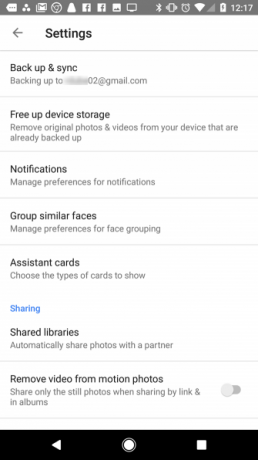
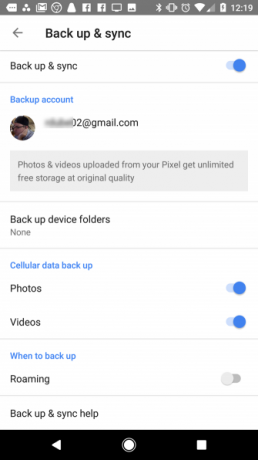
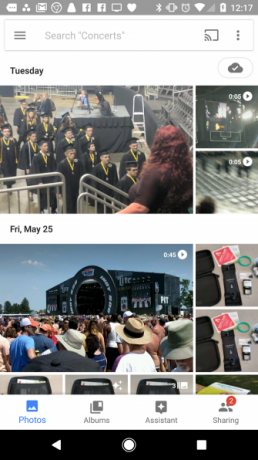
Enamik inimesi kasutab oma telefoni sageli pildistamiseks. Paljudel juhtudel on fotod tõepoolest ainukesed andmed teie telefonis, mille kaotamisest hoolite.
Kui see kõlab nagu sina, on lihtne viis tagada, et iga teie tehtud foto varundatakse pilve: kasutades rakendust Google Photos.
Tänu rakenduse automaatsele varundamisele ja sünkroonimisele laadib Google iga teie tehtud foto või video üles otse oma Google Photosi kontole. Selle seadistamine ja
kasutades oma telefonis teenust Google Photos on lihtne:- Avage oma telefonis Google Photos või installige see, kui teil seda veel pole.
- Koputage ikooni menüü ikooni vasakus ülanurgas ja valige Seadistused.
- Klõpsake seadete menüüs nuppu Varundamine ja sünkroonimine.
- Luba lüliti kõrval Varundamine ja sünkroonimine.
Näete ka lubamise võimalust Fotod ja Videod all Mobiilsideandmete varundamine. Selle lubamisel tehakse foto- ja videovarundamine ka siis, kui te pole WiFi-ühendust. Kui kasutate piiratud mobiilse andmesidepaketti, siis tõenäoliselt soovite selle valiku keelata.
Nende fotode automaatseks varundamiseks arvutisse peate seda tegema installige Google Drive oma arvutisse ja logige sisse oma Google'i kontoga.
Kui olete selle teinud, külastage Google Drive veebis. Logige vajadusel sisse, klõpsake käigul ja valige Seadistused, siis märkige ruut valiku kõrval Looge kaust Google Photos.
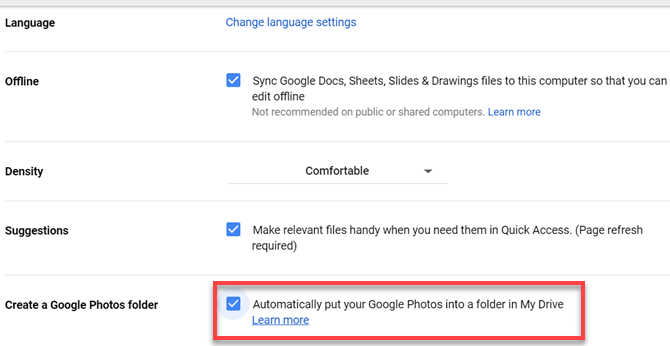
Järgmisena paremklõpsake arvuti süsteemisalves asuvat Google Drive'i ikooni. Klõpsake kolme punkti Menüü ja valige Eelistused valik. Sisse Google Drive vahekaardil veenduge, et teil on Google Photos kaust on valitud, kui te ei sünkrooni juba kõike.
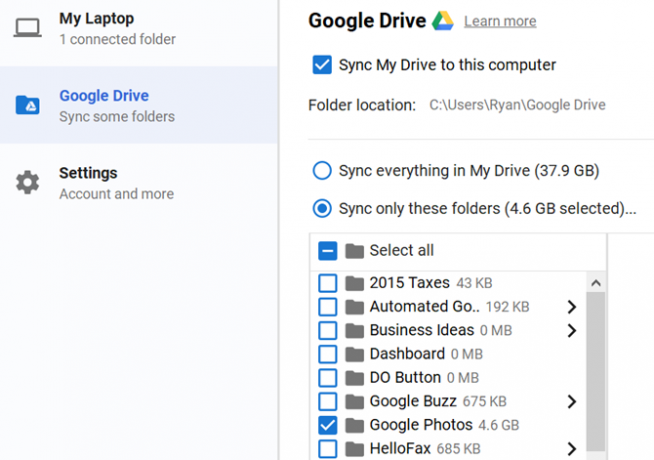
Kui sünkroonimine on lõpule jõudnud, näete Google Photos kausta arvutis samade fotodega, mis telefoni salvestatud.
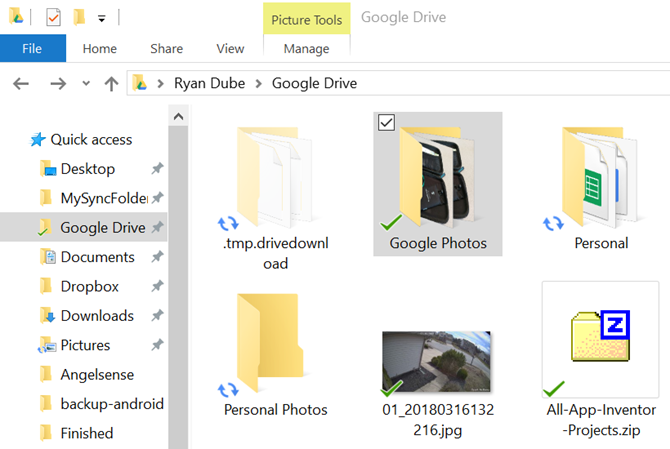
Need sünkroonitakse ja värskendatakse automaatselt.
Google Drive'i sünkroonimisfunktsioon Google Drive varundab ja sünkroonib teie failid nüüdGoogle asendab personaalarvutitele ja Macile mõeldud Google Drive'i uue tööriistaga, mida nimetatakse varundamiseks ja sünkroonimiseks. See võimaldab teil varundada ja sünkroonida kõiki oma erinevaid faile ja kaustu. Loe rohkem on tegelikult suurepärane viis nutitelefoni kõigi (või kõigi) kaustade automaatseks varundamiseks. Kuna need failid varjatakse pilve, sünkroonitakse need automaatselt teie arvuti kaustadega.
Lae alla:Google Photos (Tasuta)
2. ROM-i haldur: varundage kõik juurkasutajatele
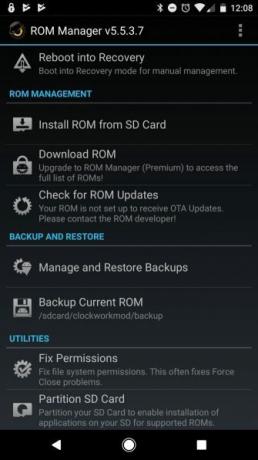
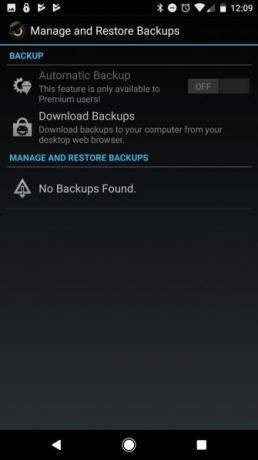
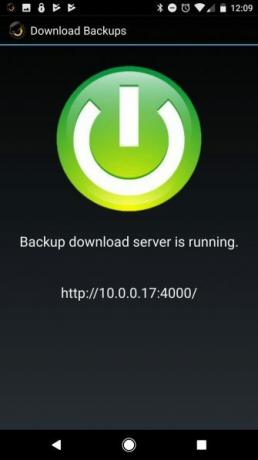
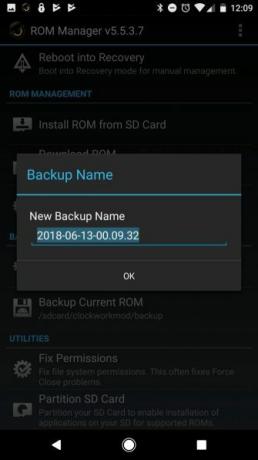
Kui tunnete muret kõigi kohandatud telefonisätete ja installitud rakenduste pika loendi kaotamise pärast, on kindlasti tegemist ROM-halduriga.
ROM Manager abil saate varundage kogu oma Android-telefon Kuidas Android-seadet korralikult varundadaSiit saate teada, kuidas oma Android-seadet täielikult varundada, kaitstes oma fotosid, SMS-e, kontakte ja kõike muud. Loe rohkem . Kui midagi juhtub valesti, saate seadme lihtsalt varundatud ROM-i abil vilkuma panna.
Ei ole mõtet loetleda, mida ROM Manager varundab, kuna see varundab kõike. See võimaldab teil ka automaatselt varundada oma SD-kaarti ja pakub väikest failiserverit, millega saate ühenduse luua arvutite abil, et varukoopiaid alla laadida.
See on üks parimaid meetodeid Androidi seadme varundamiseks, kuid on ka üks saak: see nõuab ka teilt juurutage oma telefon. Kui te ei tunne seda mugavalt, siis võiksite kõige parem liikuda mõne muu valiku juurde.
Lae alla:ROM-i haldur (Tasuta, nõuab juur)
3. Varundage oma mobiil: seadete ja rakenduste jaoks
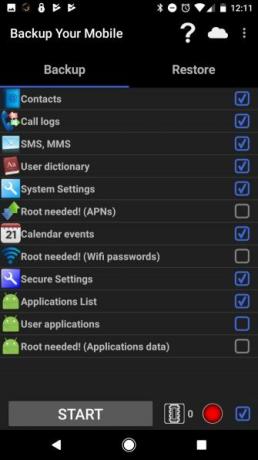
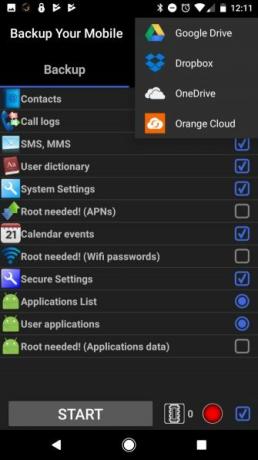
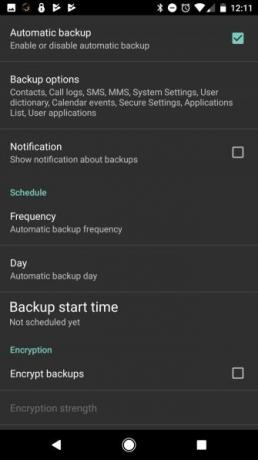
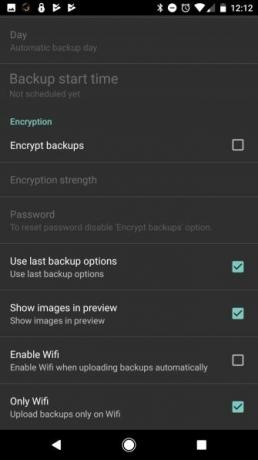
Kui otsite Androidi andmete arvutisse allalaadimise võimalust, mis pole juurvaba, siis on teie mobiili varundamine tõesti hea valik. Sellel on lihtne kasutajaliides, kus saate valida kõik, mida soovite varundada.
Kõige olulisemad teemad on järgmised:
- Kontaktid
- Süsteemisätted
- Turvalised seaded
- Rakenduste loend
- Kasutajarakendused
- SMS- ja kõnelogid
On mõned üksused, näiteks rakenduste andmed ja pääsupunktide nimed (APN), mida te ei saa telefoni varundamiseta varundada.
Rakendus toetab teie varukoopiate saatmiseks järgmisi pilveteenuseid:
- Google Drive
- Dropbox
- OneDrive
- Oranž pilv
Kui teie andmed on nendes pilveteenustes olemas, saate neid Androidi varukoopiate turvaliseks salvestamiseks arvutiga hõlpsalt sünkroonida.
Lae alla:Varundage oma mobiiltelefon (Tasuta)
4. WiFi FTP-server: kopeerige mis tahes fail juhtmevabalt
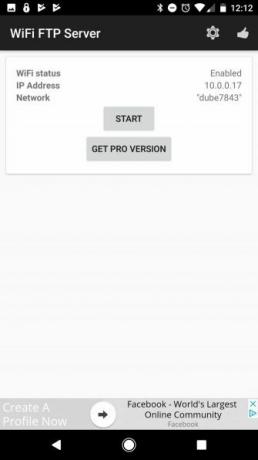
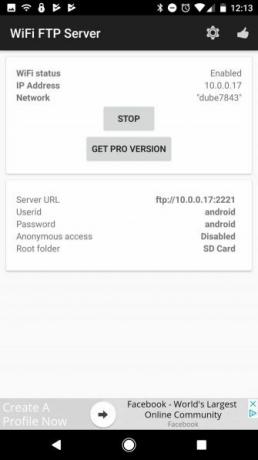
Võite alati minna klassikalise valikuga ja varundada USB-kaabli abil. See on tavaline soovitus Androidi telefoni arvutisse varundamiseks.
Aga miks te kasutaksite kaablit maailmas, mis see on ehitatud traadita tehnoloogiale? Android-seadme varundamist saate hõlpsalt teha, kui installite rakenduse Wi-Fi FTP-server ja konfigureerite telefoni traadita FTP-serveriks.
Seda on hullult lihtne kasutada. Klõpsake lihtsalt nuppu Alusta nuppu ja see näitab teile IP-aadressi FTP kaudu ühenduse loomiseks. See sisaldab ka pordi numbrit ja ID / parooli.
Seejärel avage teie lemmik FTP klient 3 parimat tasuta FTP-klienti Windowsi jaoksFTP on kasulik failijagamismeetod ja kasutuselevõtumeetod failide üleslaadimiseks veebi. Siin on parimad FTP-kliendid, kelle saate tasuta haarata. Loe rohkem oma arvutis (nt FileZilla) ja looge traadita ühendus Androidi seadmega.
Ühenduse loomisel näete kogu oma telefoni sisu FileZilla paremas alanurgas kahes paremas nurgas. Saate sirvida telefoni suvalist kausta ja laadida need alla suvalisse arvutisse, kuhu soovite oma Androidi andmeid salvestada.
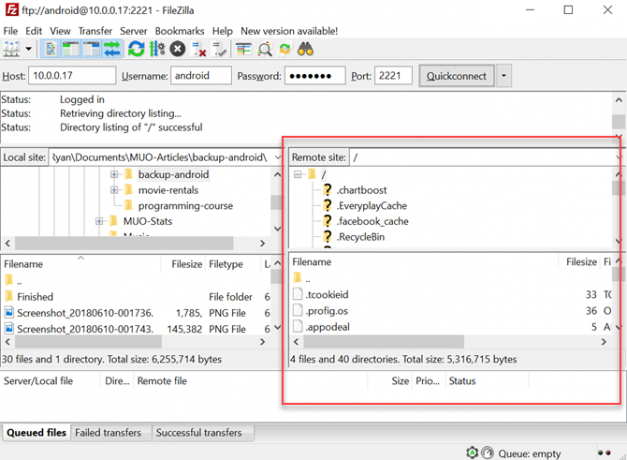
See on lihtsaim ja kiireim viis mitte ainult varundada, vaid ka midagi telefoni küljest ära võtta ja kiiresti arvutisse laadida.
Lae alla:WiFi FTP-server (Tasuta)
Varundage meelerahu jaoks oma Android-seade
Telefoniga õnnetuse korral on liiga lihtne. Üks tilk kõnniteele või libisemine kraanikausi lähedal ja see on mäng läbi. Selle tulemuseks võib olla uue telefoni seadistamiseks tundide kulutamine.
Regulaarse varukoopia võtmine tähendab aga seda, et kui olete asendustelefoni käes, saate selle hõlpsalt taastada. See on nagu poleks kunagi midagi juhtunud. Kui soovite varundada pigem pilve kui oma arvutit, siis vaadake muud Androidi varunduslahendused Kuidas Android-seadet korralikult varundadaSiit saate teada, kuidas oma Android-seadet täielikult varundada, kaitstes oma fotosid, SMS-e, kontakte ja kõike muud. Loe rohkem .
Ryanil on bakalaureuse kraad elektrotehnika alal. Ta on töötanud 13 aastat automatiseerimise alal, 5 aastat IT alal ja on nüüd rakenduste insener. MakeUseOfi endine tegevtoimetaja on rääkinud andmete visualiseerimise riiklikel konverentsidel ja teda on kajastatud üleriigilises televisioonis ja raadios.
